上一篇
任务栏优化🚀Win11任务栏卡死如何解决?全面修复方法技巧大汇总
- 问答
- 2025-08-05 05:29:24
- 5
🚨 场景还原:正在熬夜赶PPT的你,突然发现Win11任务栏集体“躺平”——点击开始菜单没反应,通知中心打不开,连最小化的窗口都唤不回来!此时鼠标疯狂转圈,仿佛在嘲笑你的崩溃……别摔键盘!这篇2025年最新版任务栏救赎指南,手把手教你从“卡死地狱”满血复活!💻✨
🔥 紧急自救:30秒让任务栏“起死回生”
1️⃣ 重启资源管理器(最稳方案)

- 🖱️ 右键任务栏空白处→选【任务管理器】→找到【Windows资源管理器】进程→点击右下角【重新启动】
- ⚠️ 如果任务栏彻底消失:任务管理器→【文件】→【运行新任务】→输入
explorer.exe→勾选【以系统管理权限创建】→确定!
2️⃣ 终极快捷键(懒人必备)
- 🔥 按
Win+Ctrl+Shift+B组合键:屏幕瞬间黑屏+重启显卡驱动,任务栏卡死?直接给它“电击疗法”!
🛠️ 深度修复:揪出卡死元凶
🔍 原因1:系统更新“翻车”
- 🔧 进入【设置】→【Windows更新】→检查是否有未安装的补丁(尤其2025年8月最新KB500XXXX系列)
- ⚠️ 若更新后卡死:回滚到上一版本!【更新历史记录】→【卸载更新】→选最近安装的KB编号→卸载!
🔍 原因2:驱动“打架”
- 🚨 显卡驱动是重灾区!尤其是NVIDIA/AMD新卡用户:
- 右键【开始菜单】→【设备管理器】→展开【显示适配器】
- 右键显卡→【更新驱动程序】→选【自动搜索更新】
- ⚠️ 若无效:去官网下载2025年8月最新版驱动(别用第三方工具!)
🔍 原因3:第三方软件“投毒”
- 💀 输入法、杀毒软件、桌面美化工具最可疑!
- 按
Ctrl+Shift+Esc打开任务管理器→【启动】标签页 - 禁用所有非微软启动项(尤其带“管家”“助手”后缀的)
- ⚠️ 仍卡死?安全模式启动(关机时按Shift+重启)→逐个排查最近安装的软件!
- 按
🚀 优化进阶:让任务栏丝滑如德芙
⚡ 方案1:任务栏“变形记”
- 📌 右键任务栏→【任务栏设置】→
- 🔄 改对齐方式:居中改左侧(老用户福音!)
- 🔍 合并任务栏按钮:选【从不】(告别窗口挤成一团的尴尬)
- 🌈 调颜色:开启【透明效果】+自定义颜色(配合壁纸更炫酷!)
⚡ 方案2:性能狂飙模式
- 💨 关闭视觉特效:【设置】→【辅助功能】→【视觉效果】→关闭【动画效果】【透明效果】
- 🚀 优化电源计划:【设置】→【系统】→【电源与电池】→选【最佳性能】(笔记本用户慎选!)
- 🧹 清理垃圾:
Win+R输入cleanmgr→选C盘→勾选【临时文件】【缩略图】→确定!
⚡ 方案3:黑科技加持
- 🔧 注册表调大任务栏图标:
Win+R输入regedit→定位到HKEY_CURRENT_USER\Software\Microsoft\Windows\CurrentVersion\Explorer\Advanced- 新建DWORD值→命名为
TaskbarSi→数值数据改0(小图标)/1(默认)/2(大图标)
- 🖥️ 多显示器用户必看:任务栏设置→【在所有显示器上显示任务栏】(双屏办公神器!)
⚠️ 终极警告:这些操作别乱碰!
- 🚫 禁用系统关键服务(如
Windows搜索、User Manager) - 🚫 手动删除C盘
Windows文件夹(除非你想重装系统) - 🚫 关闭Windows Defender(除非你有替代方案)
🎉 成果检验:完成上述操作后,重启电脑→任务栏点击响应≤0.5秒,多任务切换如德芙般顺滑!如果仍卡死……朋友,是时候掏出系统U盘重装了(记得备份数据!)。

💡 每日一省:2025年的Win11已支持AI预加载常用程序,保持系统更新+定期清理,让你的电脑比同事快3秒!
本文由 业务大全 于2025-08-05发表在【云服务器提供商】,文中图片由(业务大全)上传,本平台仅提供信息存储服务;作者观点、意见不代表本站立场,如有侵权,请联系我们删除;若有图片侵权,请您准备原始证明材料和公证书后联系我方删除!
本文链接:https://vps.7tqx.com/wenda/540106.html


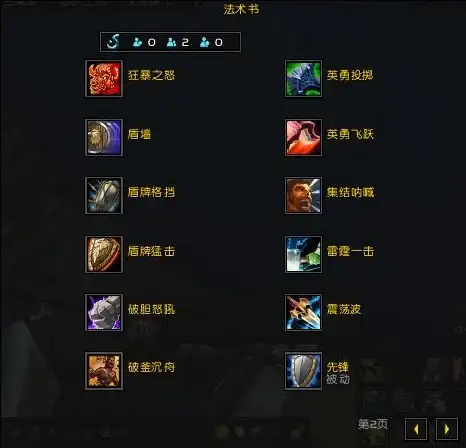
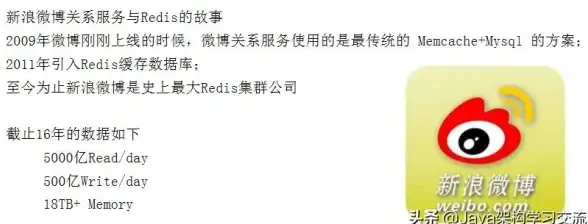





发表评论